Чтение электронных книг: лучшие программы для Windows и Android
Всем доброго дня!
Поговорка : «Золото добывают из земли, а знания из книг».
Сегодняшняя статья будет посвящена программам, которые помогают читать электронных книги. Думаю, никто не будет оспаривать тот факт, что далеко не всегда удобно читать книги в том же Microsoft Word или Adobe Reader?
То ли дело специализированные программы, которые поддерживают кучу форматов (PDF, FB2, DJVU, DOC и т.д.) , рисуют обложки (превью) к книгам, где можно легко и быстро менять цвет фона, размер шрифта, переносы, и т.д. Все это существенно облегчает как само чтение, так и работу с электронной библиотекой на диске.
Итак, перейдем ближе к делу.
Важно!
1) Бесплатные онлайн-библиотеки: лучшие ТОП-10 (электронные книги всегда под-рукой).
2) Тем, кто хочет, чтобы программа читала текст сама (т.е. озвучивала), а вы только слушали, порекомендую вот эту статью.

Рейтинг лучших читалок электронных книг
В интернете представлено множество бесплатных и платных приложений для просмотра произведений. Чтобы выбрать лучшие читалки электронных книг, мы опирались на следующие критерии:
- Удобный интерфейс на русском языке.
- Поддержка картинок JPEG, PNG, GIF.
- Возможность настроить параметры текста и дизайна.
- Открытие электронных книг различных форматов: FB2, EPUB, PDF, DOCX и другие.
WinDjView

Если для чтения EPUB или PDF найти программу несложно, то с DjVu все гораздо сложнее вследствие отсутствия какой-либо конкуренции и удобных программ вообще. Одна из лучших программ для чтения DjVu — WinDjView.
В боковой панели на выбор две вкладки — «Страницы» и «Содержание», причем последний раздел не отображается, если в документе нет оглавления. Эскизы страниц обрабатываются очень быстро.
При просмотре можно быстро выбрать режим чтения: расположение (разбивка на страницы), масштаб. Также доступны непрерывный и одностраничный режимы просмотра. Для перехода в полноэкранный режим кнопка не предусмотрена, но есть сочетание клавиш «Ctrl + L». Практически все нужные инструменты, коих для работы с DjVu не может быть много, — под рукой.
Настройки содержат все необходимые опции по просмотру, в том числе настройки полноэкранного режима. Во вкладке «Отображение» можно настроить стиль оформления страниц, параметры сглаживания, инвертировать цвета. Благодаря этим опциям есть шанс улучшить читаемость текста, скажем некачественно отсканированного.
В формате DjVu текст не всегда хранится отдельным слоем. Как решение проблемы, в WinDjView есть возможность выделения участка с сохранением его в графическом формате (PNG, GIF, JPG и т. п.). В меню «Файл» доступен экспорт текста. Он возможен в том случае, если текстовый слой встроен в документ. Опции пакетного экспорта всех или выбранных страниц нет.
Интерфейс переведен на русский, также в наличии есть украинский. Стоит упомянуть, что у WinDjView есть возможность использования контекстного переводчика.
AlReader
AlReader позиционируется как fb2 читалка для Windows. Функция «Библиотекарь» предназначена для сканирования указанного пользователем каталога и автоматического внесения обнаруженных файлов этого формата в базу программы. Распознанные книги сразу доступны для чтения. Добавление файлов epub, с которыми программа тоже может работать, выполняется в ручном режиме.

Настройки разбиты на отдельные блоки и вынесены на верхнюю панель главного окна. Пользователи, которым удобнее работать с графическим меню, могут разметить его панель под основной. Закрепить ее в таком положении можно постоянно или только в полноэкранном режиме.
Чтение fb2 с примечаниями реализовано на двух уровнях. Есть возможность разместить их в виде сносок на странице или перейти в выделенный раздел книги. Обратное перемещение к основному тексту работает по нажатию одной кнопки. Для epub реализовано только быстрое возвращение из области примечаний.

Настройки позволяют полностью перенастроить все параметры отображаемого текста. Выбранную книгу прямо в программе можно конвертировать в неразмеченный текстовый формат или HTML-файл. Первый принимают ридеры Kindle, а со вторым можно обходиться без программ для чтения. Открывает такой документ любой браузер.

AlReader мог бы претендовать на звание «лучшая читалка fb2 для Windows», но c 2011 программа не имеет обновлений. С задачей своей она пока справляется, но удобство интерфейса оставляет желать лучшего.
Sumatra PDF
Продолжает рейтинг приложение Sumatra PDF, открывающее файлы с текстом, сохранённые в различных форматах. Данный fb2 reader распространяется бесплатно и отличается такими особенностями:
- простым дизайном, позволяющим читать текст, не отвлекаясь на оформление;
- возможностью копирования тексты из открытого электронного документа в любом поддерживаемом формате;
- мультиязычным интерфейсом, включая меню на русском и ещё на 59 языках.
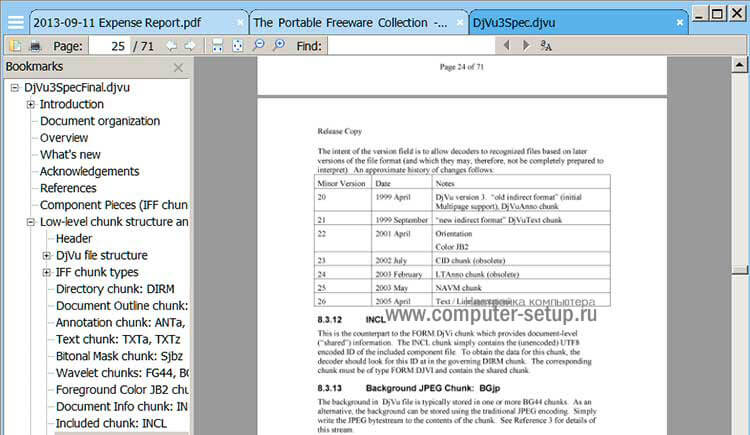
Приложение для работы с электронными книгами Sumatra PDF.
Данная программа для чтения книг на компьютере может использоваться в виде portable-версии, позволяющей обойтись без её установки. А, открывая файлы fb2, она, в отличие от многих аналогов, корректно отображает картинки.
Если же скачать Sumatra PDF 0.9.1 или более поздний вариант приложения, в любом открытом электронном документе можно оставлять закладки.
Freda — быстрый просмотрщик файлов FB2 на компьютере
Читалка «Freda» от известного разработчика «Turnipsoft» — это отличный электронный ридер, интегрированный с проектом «Гутенберг» — общественной инициативой по созданию универсальной цифровой библиотеки. «Фреда» предоставляет доступ к тысячам свободных цифровых FB2 книг, а также к возможностям проекта «Smashwords», в котором размещены множество работ независимых авторов и публицистов. Ридер поддерживает все популярные цифровые форматы, позволяет импортировать ваши собственные электронные книги, вы можете даже подключить Freda к вашему аккаунту в «Dropbox», что позволит получать доступ к книгам с различных устройств.
«Фреда» поддерживает закладки, аннотации и подчёркивания, что делает данный ридер хорошим выбором для студентов. Также в него встроена функция «текст в речь», автоскроллинг и выбор скорости, позволяя читать текст практически без движения глаз. Имеется здесь и реклама, но её совсем небольшое количество и она не досаждает.
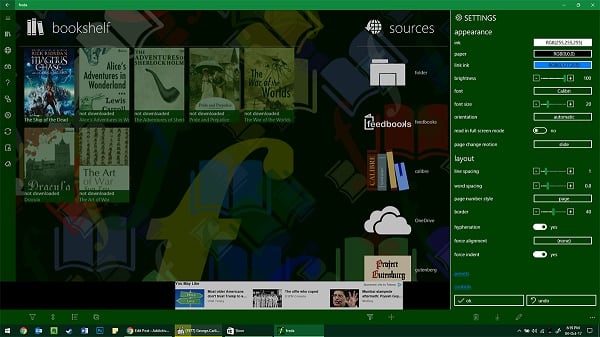
STDU Viewer
STDU Viewer — программа для работы с электронными книгами. Утилита поддерживает все популярные форматы файлов (FB2, DjVu, XPS, TXT, FB2, EPUB), функцию просмотра нескольких документов в одном окне, поворота содержимого страницы на 90 градусов и распечатки документов. Программа полностью бесплатная и работает на всех версиях Windows (после XP).
После запуска утилиты необходимо открыть файл. Для этого следует перейти в меню «Файл» — «Открыть» и выбрать электронную книгу, которая хранится на компьютере.
.png?1549896133520)
В левой части интерфейса расположено окно с содержанием. В правом окне отображается содержимое электронной книги. Для навигации по файлу используется раздел меню «Навигация». Здесь пользователи могут перейти на другую страницу или сразу переключиться на последнюю.
.png?1549896166840)
Над окном просмотра содержимого книги расположена строка поиска информации по ключевым фразам и предложениям.
.png?1549896177536)
- бесплатная модель распространения;
- удобный интерфейс на русском языке;
- возможность быстрой навигации по электронной книге.
- отсутствует интеграция с онлайн-каталогами;
- нет функции ночного режима чтения.
Остались вопросы, предложения или замечания? Свяжитесь с нами и задайте вопрос.
Выводы
Выбор в пользу той или иной программы зависит от персональных предпочтений читателя.
Если на компьютере установлена ОС Windows 7, можно воспользоваться практически любыми вариантами, за исключением Liberty Book Reader и Fiction Book Reader.
Наибольшей популярностью пользуется такой софт, как Балаболка, Fiction Book Reader и AlReader.
Последний вариант, даже несмотря на отсутствие обновлений на протяжении последних двух лет, за счет продуманности интерфейса, все равно сохраняет свою актуальность.
- Активность: 169k
- Пол: Мужчина
6 комментариев
- Активность: 951
- Репутация: 4
- Пол: Мужчина
Балаболка с нрабором голосовых драйверов на разныек вкусы, и алл ридер — больше ничего и не нужно, если не писатель.
- Активность: 3120
- Репутация: 18
- Пол: Мужчина
Cool Raeder для ПК вне конкуренции пользуюсь с первой версии, не знаю как у вас, а у меня третья версия нормально работает на Windows 7.
Для Андроида пользуюсь тремя читалками: Cool Reader, AlReader и Prestigio. Что интересно, софт Prestigio выпустила неплохой. А вот Cool Reader не под все железо оптимизирован, отсюда и использование разных программ на разных девайсах.
- Активность: 23
- Репутация: 0
- Пол: Мужчина
Олег, а мне для Андроида, больше нравится читалка — Moon+ Reader Pro 3.3.3. Поддерживает голосовое чтения, удобный интерфейс.
- Активность: 3120
- Репутация: 18
- Пол: Мужчина
Владимир, Moon+ Reader ставил пару раз для ознакомления — не зашел он мне. Не люблю минимализм, люблю чтобы все можно было настроить досконально. И интерфейс мне не зашел.
Как можно пользоваться голосовыми синтезаторами мне непонятно, тем более прослушивать хорошую книгу с данной озвучкой без интонирования. Уж лучше аудиокнигу скачать, хотя я предпочитаю чтение. А Cool Reader на Андроиде тоже поддерживает чтение голосом, просто нужно движок доустановить.
- Активность: 23
- Репутация: 0
- Пол: Мужчина
Олег, использовать голосовые движки мне, например, приходится из-за того, что зрение очень плохое и читать глазами не могу. Пробовал читать книги озвученные актерами, но не пошло, потому что размер файлов довольно большой, поэтому не удобно скачивать файлы в свою библиотеку. А погрешности речи синтезатора частично правятся, например правильность произношения. В сети есть готовые словари которые можно скачать и использовать в Cool Raeder 2 или создать свой словарь и править каждое неправильно произнесенное слово или выражение. У меня, за несколько лет, дикция синтезатора стала почти правильной. Конечно, интонацию не поправишь сильно, но можно добиться за счет голосовых движков, скорости и тембра приемлемого качества. Да и привыкаешь к такой озвучке довольно быстро. Главное, что это дает возможность ЧИТАТЬ книги, без больших проблем! Это может понять только тот, у кого серьезные проблемы со зрением. Что касается голосовых движков, то я остановился только на двух из существующих: на Windows это голос «Nicolai» от Acapela, а на Андроиде — «Milena» от компании Nuance. Так что каждому свое, как говорится: «На вкус и цвет . «
- Активность: 23
- Репутация: 0
- Пол: Мужчина
Лучшая программа для чтения книг в Windows, это Cool Raeder 2 (CR2). Программа очень функциональная, имеет интуитивно понятный интерфейс и простые настройки, разработана для широкого круга пользователей. Отлично поддерживает голосовое чтение, прекрасно редактируется произношение голосового движка средствами программы. Поддерживает многие форматы.
Что касается редактирования книг в формате FB2, то автор не совсем прав, их можно, при необходимости, отредактировать даже не имея штатных программ для этого. Можно открыть в Word или в любом Блокноте, поправить текст и сохранить. Главное быть внимательным и не изменять теги. Правда несли редактировать текст в Wordе, то при сохранении не сохраняются иллюстрации. а вот в блокноте все отлично сохраняется. Но конечно лучше немного ознакомится с XML языком, понять структуру XML-документа и запомнить основные теги форматирования. На это не требуется много времени и знаний.
А самая простенькая, но довольно функциональная программка для конвертирования текстовых файлов в форматах doc, rtf, txt, в XML-документ, это Doc2fb. Просто сохраняешь текст с изображением в данных форматах затем открываешь сохраненный файл в данной программе и за пару секунд получаешь готовую эл. книгу в формате fb2.












